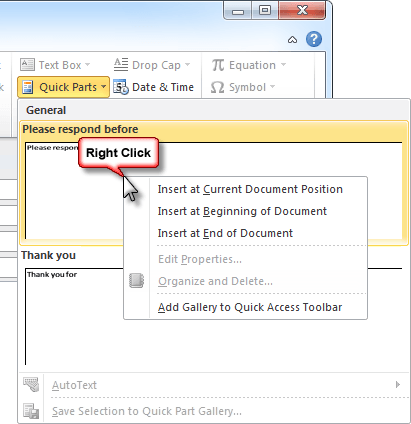
¿Cómo eliminar las piezas rápidas en Outlook?
¿Eres un usuario de Outlook que busca una manera fácil de eliminar piezas rápidas que ya no son necesarias? Las piezas rápidas pueden ser una herramienta útil para formatear rápidamente los correos electrónicos en Outlook, pero si ha guardado demasiadas de ellas, puede convertirse en una carga. Afortunadamente, eliminar piezas rápidas es un proceso sencillo. En este artículo, le mostraremos cómo eliminar las piezas rápidas en Outlook y aprovechar al máximo la herramienta.
Para eliminar piezas rápidas en Outlook:
- Abra Microsoft Outlook.
- Vaya a la pestaña Insertar y haga clic en el menú desplegable de piezas rápidas.
- Seleccione la parte rápida que desea eliminar.
- Haga clic en el botón Eliminar.
- Confirme haciendo clic en Sí.

Eliminar piezas rápidas en Outlook
Microsoft Outlook proporciona a los usuarios una característica conveniente conocida como piezas rápidas. Permite a los usuarios insertar rápidamente el texto de uso frecuente en correos electrónicos u otros documentos. Las piezas rápidas son especialmente convenientes cuando los usuarios necesitan insertar una frase, párrafo o firma de uso frecuente. Sin embargo, es posible eliminar piezas rápidas en Outlook si los usuarios ya no las necesitan. En este artículo, exploraremos los pasos para eliminar piezas rápidas en Outlook.
Usando el menú de cinta
El primer y más simple método para eliminar piezas rápidas en Outlook es usar el menú de cinta. Para hacer esto, los usuarios pueden abrir el correo electrónico u otro documento donde se almacenan las piezas rápidas. Luego, los usuarios pueden seleccionar la pestaña Insertar en el menú de la cinta. Una vez que se seleccione la pestaña Insertar, los usuarios podrán ver el menú de piezas rápidas. Desde aquí, pueden seleccionar la parte rápida que desean eliminar y hacer clic en el botón Eliminar. Esto eliminará la parte rápida del correo electrónico o el documento.
Usando la galería de piezas rápidas
Alternativamente, los usuarios pueden eliminar piezas rápidas en Outlook accionando la Galería de piezas rápidas. Para hacer esto, los usuarios pueden abrir el correo electrónico u otro documento y seleccionar la pestaña Insertar en el menú de la cinta. Desde aquí, pueden hacer clic en el icono de piezas rápidas. Esto abrirá la Galería de piezas rápidas, donde los usuarios pueden ver todas sus piezas rápidas. Para eliminar una parte rápida, los usuarios simplemente pueden hacer clic derecho en la parte rápida y seleccionar Eliminar.
Administrar piezas rápidas en Outlook
Además de eliminar piezas rápidas, los usuarios también pueden administrar piezas rápidas en Outlook. Esto se puede hacer accediendo a la galería de piezas rápidas, que se puede hacer seleccionando la pestaña Insertar en el menú de la cinta y haciendo clic en el icono de piezas rápidas.
Creando una nueva categoría
Una vez que la galería de piezas rápidas está abierta, los usuarios pueden crear una nueva categoría para almacenar piezas rápidas. Para hacer esto, los usuarios pueden seleccionar la nueva opción de categoría de la lista en el lado izquierdo de la ventana. Luego, los usuarios pueden darle un nombre a la categoría y hacer clic en el botón Aceptar.
Renombrar piezas rápidas
Los usuarios también pueden cambiar el nombre de las piezas rápidas en Outlook. Para hacer esto, los usuarios pueden abrir la galería de piezas rápidas y seleccionar la parte rápida que desean cambiar el nombre. Luego, pueden hacer clic en la opción Cambiar el nombre y darle un nuevo nombre a la parte rápida.
Organización de piezas rápidas
Finalmente, los usuarios pueden organizar sus piezas rápidas en Outlook colocándolas en diferentes categorías. Para hacer esto, los usuarios pueden abrir la Galería de piezas rápidas y seleccionar la categoría a la que desean agregar la parte rápida. Luego, pueden seleccionar la parte rápida y arrastrarla a la categoría deseada.
Pocas preguntas frecuentes
¿Qué son las piezas rápidas en Outlook?
Quick Parts in Outlook es una característica que permite a los usuarios guardar texto, imágenes y otras piezas de contenido de uso frecuente para una fácil inserción en correos electrónicos u otros documentos. Las piezas rápidas pueden ahorrar tiempo al crear correos electrónicos o documentos, ya que los usuarios pueden insertar rápidamente elementos de uso común en sus documentos sin tener que volver a escribirlos o reescribirlos. Se pueden usar piezas rápidas para guardar fragmentos de texto, imágenes, tablas, hipervínculos y más.
¿Cómo creo piezas rápidas en Outlook?
Crear piezas rápidas en Outlook es un proceso simple. Para comenzar, abra un nuevo mensaje o documento e escriba o inserte el texto deseado, la imagen u otro contenido. Una vez que el contenido esté en el mensaje o documento, seleccione y luego haga clic en la pestaña "Insertar" en la cinta. En la pestaña Insertar, haga clic en el botón "Partes rápidas", luego seleccione "Guardar selección a la galería de piezas rápidas" en el menú desplegable. Dale un nombre a la parte rápida y haga clic en "Aceptar" para guardarlo.
¿Cómo elimino las piezas rápidas en Outlook?
Eliminar piezas rápidas en Outlook es fácil. Para comenzar, abra un nuevo mensaje o documento y haga clic en la pestaña "Insertar" en la cinta. En la pestaña Insertar, haga clic en el botón "Partes rápidas" y seleccione "Galería de piezas rápidas" en el menú desplegable. Esto abrirá la galería de piezas rápidas. Seleccione la parte rápida que desea eliminar y luego haga clic en el botón "Eliminar" en la parte inferior de la ventana.
¿Las piezas rápidas solo están disponibles en Outlook?
No, las piezas rápidas no solo están disponibles en Outlook. Las piezas rápidas están disponibles en otros programas de Microsoft Office, como Word y PowerPoint. El proceso para crear y eliminar piezas rápidas es el mismo en todos los programas de oficina.
¿Puedo guardar direcciones de correo electrónico como piezas rápidas?
Sí, puede guardar las direcciones de correo electrónico como piezas rápidas en Outlook. Para hacer esto, abra un nuevo mensaje o documento e escriba o inserte la dirección de correo electrónico deseada. Seleccione la dirección de correo electrónico, haga clic en la pestaña "Insertar" en la cinta, haga clic en el botón "Partes rápidas" y luego seleccione "Guardar selección en la galería de pieza rápida". Dale un nombre a la parte rápida y haga clic en "Aceptar" para guardarlo.
¿Se pueden usar piezas rápidas en otras aplicaciones?
Sí, las piezas rápidas se pueden usar en otras aplicaciones. Las piezas rápidas se pueden exportar de perspectivas a otros programas como Word y PowerPoint. Para hacer esto, abra un nuevo mensaje o documento en Outlook, haga clic en la pestaña "Insertar" en la cinta, haga clic en el botón "Parte rápido" y luego seleccione "Exportar parte rápida a Archivo" en el menú desplegable. Dé un nombre al archivo y haga clic en "Guardar" para exportar la parte rápida. La parte rápida exportada se puede importar a otros programas.
¿Cómo editar piezas rápidas en Outlook?
Eliminar piezas rápidas en Outlook es una excelente manera de mantener sus correos electrónicos organizados y ahorrar tiempo. En solo unos pocos pasos simples, puede eliminar fácilmente las piezas rápidas que ya no necesita. Con el conocimiento y las herramientas adecuados, mantener sus correos electrónicos organizados y eficientes nunca ha sido más fácil. Entonces, ¡no espere más, comience hoy y libere su bandeja de entrada de Outlook!




